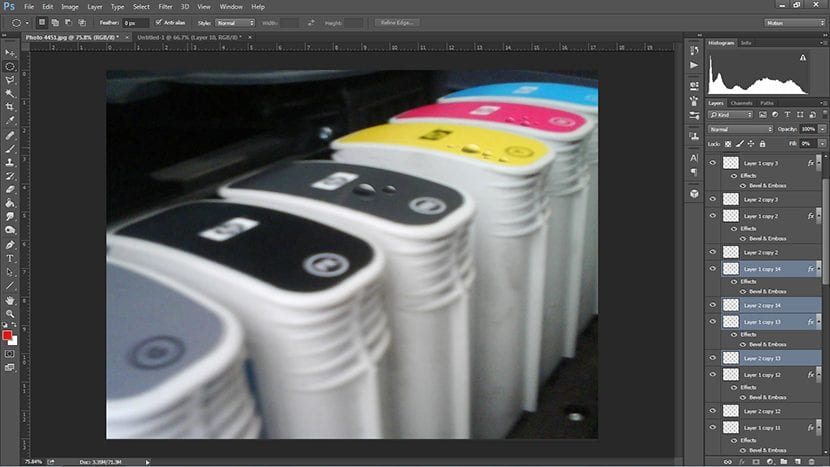Hoy veremos cómo hacer un efecto que simula gotas de agua en cualquier superficie que os imaginéis.
Las gotas de agua pueden ser tan reales como inventadas en algunas imágenes de publicidad, u otros. Nosotros hoy os explicaremos cómo inventarlas, y cómo hacer para que luzcan lo más real posible.
Primero hacemos una selección en forma circular.
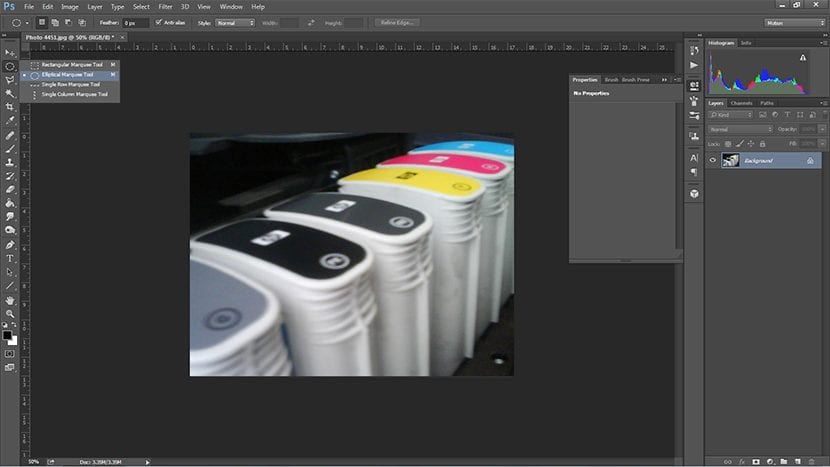
Dependiendo la perspectiva acomodamos la selección quitando el sobrante con la selección poligonal. Luego rellenamos la selección en una nueva capa.
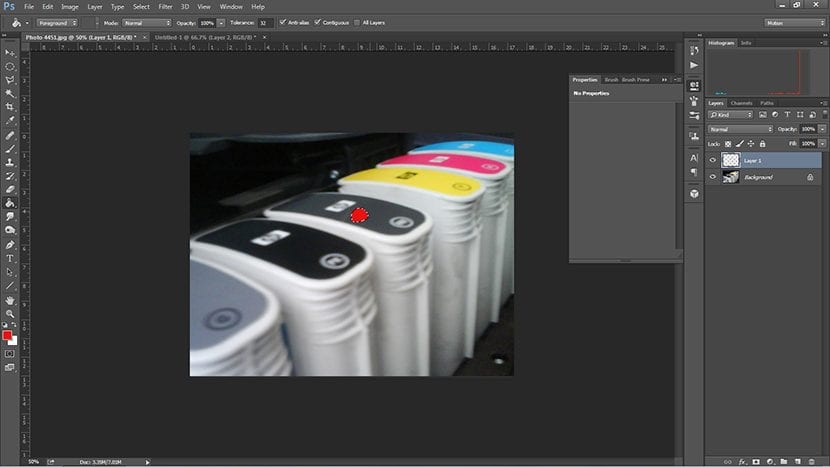
A esta capa lo que sigue hacer es doble click y en la ventana emergente seleccionamos la opción Bisel y Relieve.
Os dejamos una pantalla con las características que hemos elegido, para que tengáis un lineamiento a seguir, por si estáis desorientado en cuánta profundidad, brillo o sombra poner al efecto.
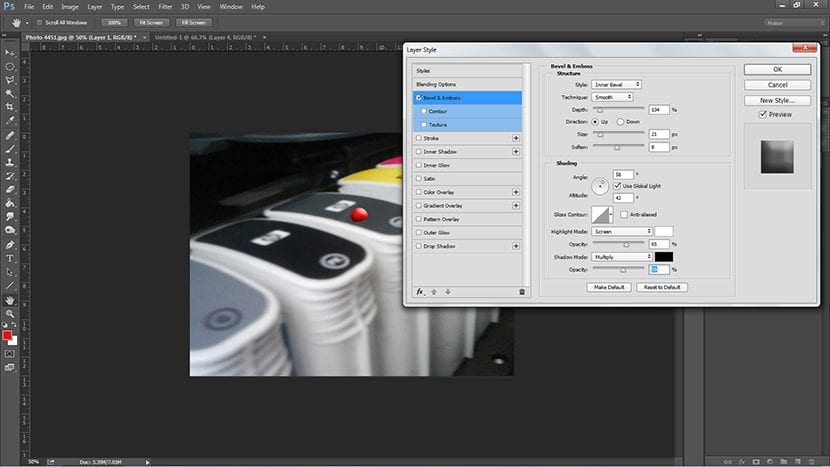
Ya teniendo el Bisel y Relieve amoldado, lo que sigue es quitar el relleno de color a la capa, dejándola transparente pero con el efecto visible, veréis debajo de la opción «opacidad» esta opción que se encuentra con el nombre «rellenar».
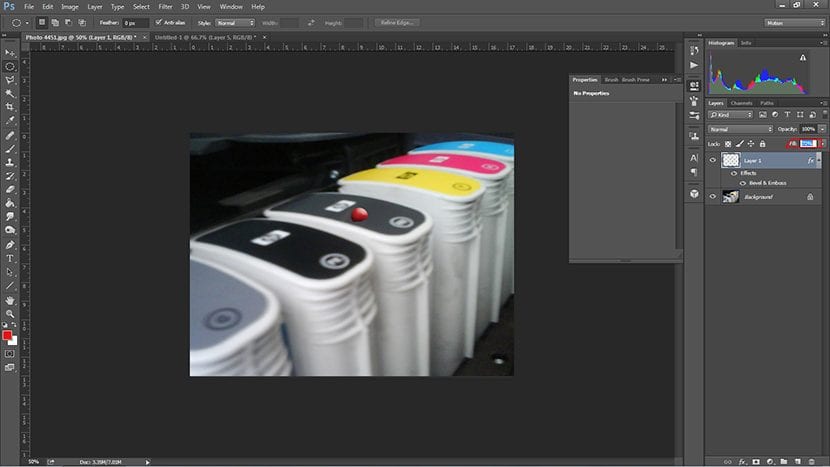
Una vez logrando ver la gota de agua con su transparencia, veremos que puede ser necesario hacer retoques, para este caso usamos el borrador y vamos quitando pedacitos de gota hasta que nos convenza. Algunos veréis la necesidad de quitar más, otros de dejarlo como está. Esto depende además del tipo de imagen que usemos para el fondo, y su perspectiva.
Cuando ya tenemos la gota lista, podremos hacerle un reflejo. Para esto tomamos la gota, la duplicamos y agregamos otra capa más; esta última capa nos servirá para «acoplar la imagen» y que el efecto de la capa que duplicamos ya no sea efecto, sino parte de la imagen. Esto sirve para que cuando rotemos la imagen no se nos mantengan las características que hemos puesto anteriormente a la gota. Entonces con CTRL+E, acomplamos la misma, teniendo la capa duplicada y la capa nueva seleccionadas al momento de apretar esos comandos.

Finalmente sólo duplicamos (ctrl+J) la gota y su reflejo y la vamos achicando o agrandando y moviendo de lugar, así en vez de una, tendremos muchas gotas en toda la imagen.